เมื่อไม่กี่วันก่อน ฉันพยายามซ่อมแซมระบบ Windows 10 โดยใช้คำสั่ง SFC /SCANNOW ใน Windows Recovery Environment แต่หลังจากออกคำสั่ง "SFC /SCANNOW" ฉันได้รับข้อผิดพลาด "การป้องกันทรัพยากรของ Windows ไม่สามารถดำเนินการตามที่ร้องขอ"
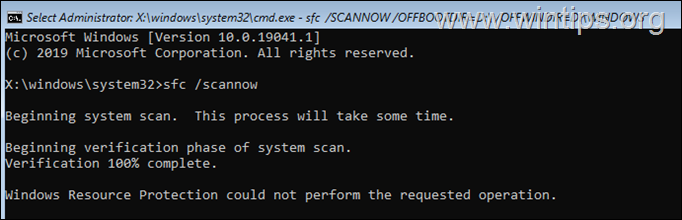
ในบทช่วยสอนนี้ คุณจะพบคำแนะนำเกี่ยวกับวิธีการหลีกเลี่ยงข้อผิดพลาด "Windows Resource Protection Can Not ดำเนินการตามที่ร้องขอ" เมื่อเรียกใช้คำสั่ง "SFC /SCANNOW" จาก Windows Recovery Environment (WinRE). *
วิธีการแก้ไขข้อผิดพลาด SFC "การป้องกันทรัพยากรของ Windows ไม่สามารถดำเนินการตามที่ร้องขอ" ใน WinRE *
* บันทึก: หากคุณได้รับข้อผิดพลาดขณะเรียกใช้คำสั่งจาก Windows GUI ให้รีสตาร์ท Windows ในเซฟโหมดแล้วลองอีกครั้ง หากปัญหายังคงอยู่ ให้กด กะ ที่สำคัญและคลิก เริ่มต้นใหม่ เพื่อเข้าสู่โหมด WinRE และเรียกใช้คำสั่ง SFC จากที่นั่น โดยทำตามคำแนะนำด้านล่าง
วิธีที่ 1 ระบุ Boot & Windows Directory ในคำสั่ง SFC
โดยปกติข้อผิดพลาด "การป้องกันทรัพยากรของ Windows ไม่สามารถดำเนินการตามที่ร้องขอได้" เกิดจากการที่ ไดเร็กทอรี Boot & Windows แบบออฟไลน์ไม่ได้ระบุไว้ในคำสั่ง SFC ตามความจำเป็นหากคุณกำลังรันคำสั่ง from WinRE ดังนั้น เพื่อเลี่ยงข้อผิดพลาด ให้ใช้ขั้นตอนต่อไปนี้:
1. ที่ command prompt ให้คำสั่งต่อไปนี้เพื่อค้นหาอักษรระบุไดรฟ์ของพาร์ติชัน OS:
- bcdedit
2. สังเกตอักษรชื่อไดรฟ์ของพาร์ติชั่น OS (เช่น "osdevice –> partition=ดี: ")
3. ตอนนี้ให้คำสั่ง SFC ต่อไปนี้โดยที่ X คืออักษรระบุไดรฟ์ที่คุณสังเกตเห็น
4. SFC /SCANNOW /OFFBOOTDIR=X:\ /OFFWINDIR=X:\Windows
เช่น. ในตัวอย่างนี้ พาร์ติชัน OS มีตัวอักษร "D" ดังนั้นคำสั่งจะเป็น:
- SFC /SCANNOW /OFFBOOTDIR=D:\ /OFFWINDIR=D:\Windows
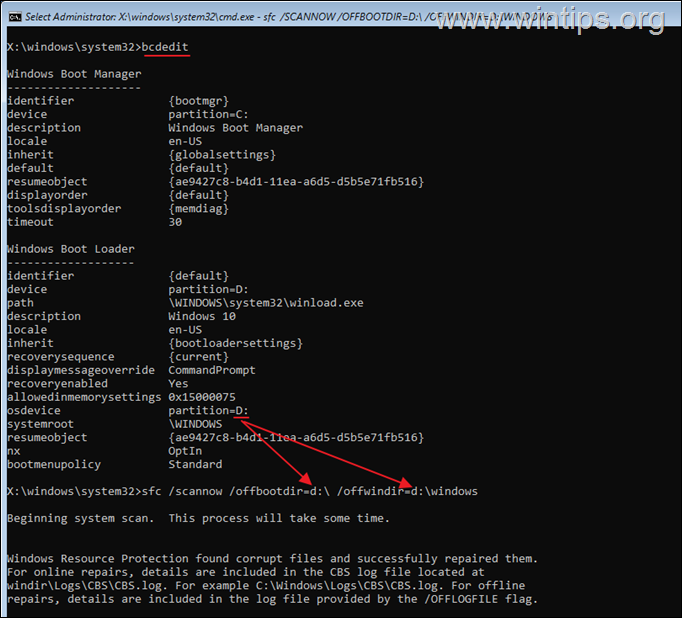
5. โดยปกติ ตอนนี้กระบวนการ sfc จะเสร็จสิ้นกระบวนการโดยไม่มีข้อผิดพลาด "การป้องกันทรัพยากรของ Windows ไม่สามารถดำเนินการตามที่ร้องขอ"
วิธีที่ 2 ทำความสะอาด ติดตั้ง Windows 10 และตรวจสอบฮาร์ดแวร์
หากวิธีการข้างต้นไม่สามารถแก้ไขข้อผิดพลาดที่กล่าวถึงได้ แสดงว่าไฟล์ระบบ Windows เสียหาย ในกรณีนี้ผมขอแนะนำให้ สำรองไฟล์ของคุณ และ ทำการติดตั้ง Windows 10. ใหม่ทั้งหมด หรือถึง รีเซ็ตพีซีของคุณ. *
* บันทึก: หากคุณพบข้อผิดพลาดเดียวกันหลังจากติดตั้ง Windows 10 ใหม่ทั้งหมด แสดงว่ามีปัญหาฮาร์ดแวร์ ในกรณีนี้, ทดสอบหน่วยความจำ (RAM) สำหรับปัญหา หรือลองติดตั้ง Windows ในไดรฟ์ใหม่
แค่นั้นแหละ! วิธีใดที่เหมาะกับคุณ
แจ้งให้เราทราบหากคู่มือนี้ช่วยคุณโดยแสดงความคิดเห็นเกี่ยวกับประสบการณ์ของคุณ กรุณากดไลค์และแชร์คู่มือนี้เพื่อช่วยเหลือผู้อื่น